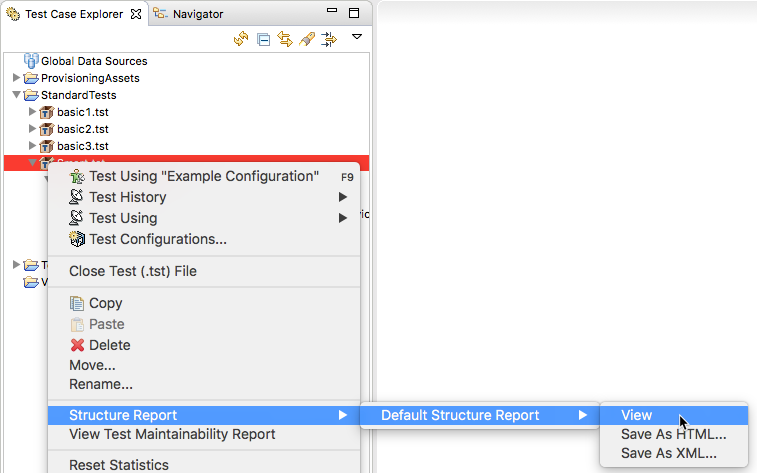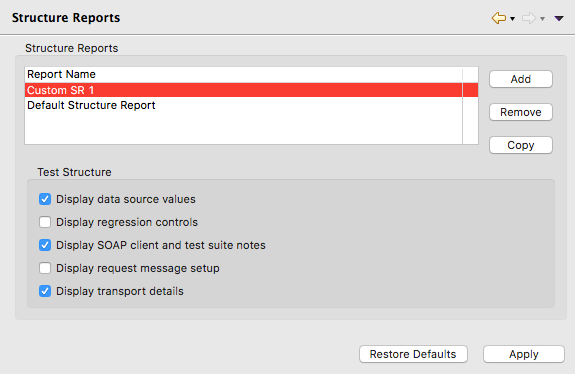SOAtest には、テストの詳細な構成を XML または HTML ドキュメントとしてエクスポートする、設計時の構成レポート機能があります。構成レポートには、テストのセットアップ状態の詳細が表示されるので、特定のテスト要求が満たされているかどうかをマネージャーやレビューアーが確認するのに役立ちます。
このセクションの内容:
構造レポートの参照
テスト ケース エクスプローラーで .tst ノードを右クリックし、[構造レポート] > [デフォルト構造レポート] > [表示] を選択します。
構成レポートには以下の情報が表示されます。
- Project Structure: 選択されたプロジェクトで利用可能なテスト スイートおよびテスト ケースが表示されます。
- WSDLs and Operations Tested: 選択されたプロジェクトのすべての WSDL およびオペレーションが表示されます。
- Endpoints Tested: 選択されたプロジェクトでテストされたすべてのエンドポイントが表示されます。
- Requirements Tested: ルート テスト スイートの [要件および説明] タブで設定されたすべての定義済み要求を表示します。[要件トラッキング] サブセクションには、テストとテストされた要求/バグ修正を関連付けるための ID および URL を追加できます。
- Data Sources Used: 選択されたプロジェクトに設定されたデータ ソースが表示されます。
- Key Stores Used: 選択されたプロジェクトに設定されたキー ストアが表示されます。
構造レポートの保存
レポートのローカル コピーを HTML または XML として保存できます。テスト ケース エクスプローラーで .tst ノードを右クリックし、[構造レポート] > [デフォルト構造レポート] > [HTML として保存] または [XML として保存] を選択します。
カスタム レポートの設定
表示するレポート コンポーネントを設定できます。
- [Parasoft] > [設定] を選択して設定ダイアログを開き、[Parasoft] > [レポート] > [構造レポート] を選択します。
- [追加] をクリックし、カスタム レポートの名前を指定して [OK] をクリックします。
- レポートを選択し、レポートに表示するオプションを有効にします。
- [適用] をクリックします。
その他のアクション
- レポートを選択して [削除] をクリックすると、レポートを削除できます デフォルトの構造レポートは削除できません。
- レポートを選択して [コピー] をクリックすると、レポート テンプレートの複製を作成できます。新しいレポートのファイル名を指定し、[適用] をクリックします。